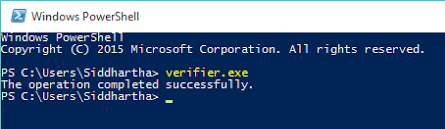Podle Správce
Správce ověřovače ovladačů pomáhá při monitorování ovladačů režimu jádra v systémech Windows. Driver Verifier Manger je také zodpovědný za identifikaci nevhodného volání různých funkcí, které mohou poškodit systém.
Driver Verifier Manager pomáhá detekovat nesprávné fungování různých ovladačů Windows, protože zahrnuje řadu stresových úkolů. Driver Verifier byl spuštěn jako obslužná aplikace příkazového řádku v dřívější verzi systému Windows. Systém Windows však tuto aplikaci upravil na grafické uživatelské rozhraní s názvem „Driver Verifier Správce “, ve kterém má uživatel možnost provést vlastní sadu nastavení pro testování a ověřování Řidiči.
Kdykoli správce ověřování ovladačů zjistí porušení pravidel Řidiči, inicializuje kontrolu chyby k zastavení počítače. Poskytuje také různé možnosti pro vývojáře kódu, kteří používají k testování a ověřování různých systémových ovladačů pro správné fungování svých aplikací. Má tedy univerzální povahu.
Windows 10 mají různé možnosti přístupu ke Správci ověřovače ovladačů; některé z nich jsou popsány níže:
Možnost 1: Prostřednictvím vyhledávací lišty Windows
Do vyhledávacího panelu Windows v levém dolním rohu obrazovky zadejte „ověřovatel“. Klikněte na první poskytnutou možnost.
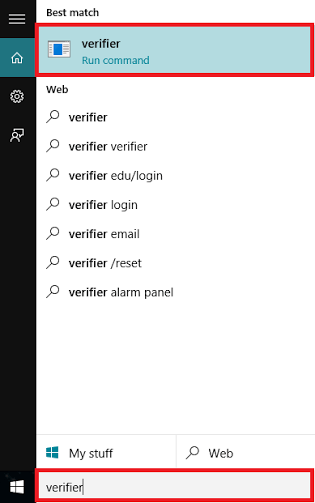
Možnost 2: Prostřednictvím dialogového okna Spustit
Stisknutím klávesy „Windows Key + R“ otevřete dialogové okno Spustit příkaz. Do příkazového řádku zadejte „verifiergui“ a stiskněte klávesu Enter nebo stiskněte tlačítko „OK“.
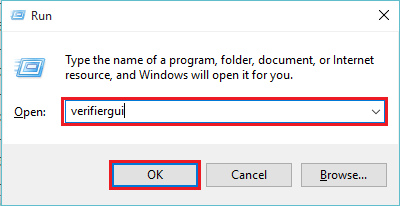
Možnost 3: Prostřednictvím příkazového řádku
Do vyhledávacího pole zadejte „cmd“ a stiskněte klávesu Enter. Otevře se okno „Příkazový řádek“.
Zadejte „verifiergui.exe“ a stiskněte klávesu Enter.
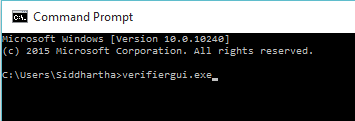
Možnost 4: Prostřednictvím Windows PowerShell
Do vyhledávacího pole zadejte „powershell“ a stiskněte klávesu Enter. Klikněte na první poskytnutou možnost.
Do okna Windows PowerShell napište „verifier.exe“ a stiskněte klávesu Enter.